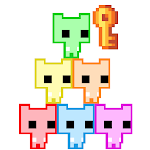Độ sâu của Minecraft: Sự tuyệt vọng đăng ký tài khoản đầu tiên
Minecraft tiếp tục trị vì tối cao trong thế giới chơi game Sandbox, cung cấp những cuộc phiêu lưu bất tận, thế hệ thế giới năng động và các tùy chọn nhiều người chơi mạnh mẽ thúc đẩy sự sáng tạo mà không giới hạn. Hãy đi sâu vào các bước thiết yếu để bắt tay vào hành trình Minecraft của bạn.
Mục lục
- Tạo tài khoản Minecraft
- Làm thế nào để bắt đầu cuộc hành trình của bạn
- PC (Windows, MacOS, Linux)
- Xbox và PlayStation
- Thiết bị di động (iOS, Android)
- Cách thoát Minecraft
Tạo tài khoản Minecraft
Để bắt đầu cuộc phiêu lưu Minecraft của bạn, bạn sẽ cần tạo một tài khoản Microsoft, vì đây là cổng để đăng nhập vào trò chơi. Truy cập trang web Minecraft chính thức, xác định vị trí nút "Đăng nhập" ở góc trên cùng bên phải và nhấp vào nó. Một cửa sổ sẽ nhắc bạn tạo một tài khoản mới.
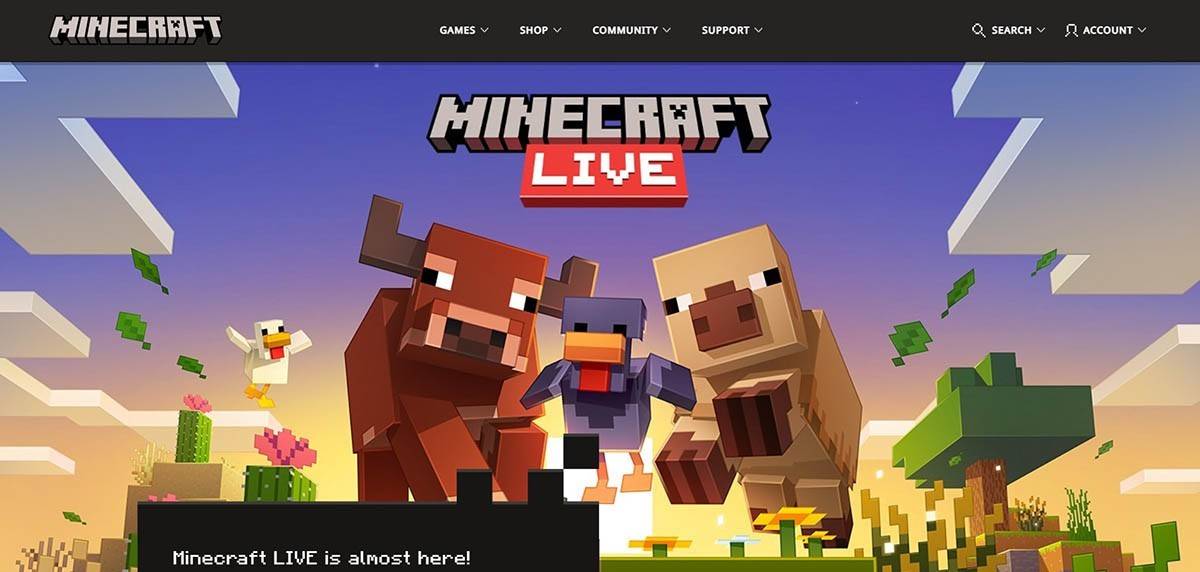 Hình ảnh: Minecraft.net
Hình ảnh: Minecraft.net
Nhập địa chỉ email của bạn và chọn mật khẩu mạnh cho tài khoản Minecraft của bạn. Bạn cũng sẽ cần chọn một tên người dùng duy nhất; Nếu nó đã được thực hiện, hệ thống sẽ cung cấp các đề xuất thay thế.
 Hình ảnh: Minecraft.net
Hình ảnh: Minecraft.net
Tiếp theo, xác minh tài khoản của bạn bằng cách nhập mã được gửi vào email của bạn. Nếu email không đến, hãy kiểm tra thư mục "SPAM" của bạn. Sau khi được xác minh, hồ sơ của bạn được liên kết với tài khoản Microsoft của bạn, cho phép bạn mua trò chơi từ cửa hàng trên trang web và làm theo lời nhắc để hoàn thành giao dịch của bạn.
Làm thế nào để bắt đầu cuộc hành trình của bạn
PC (Windows, MacOS, Linux)
Minecraft trên PC cung cấp hai phiên bản: Java Edition, chạy trên Windows, MacOS và Linux và Phiên bản Bedrock. Để bắt đầu với Java Edition, hãy tải xuống trình khởi chạy từ trang web Minecraft chính thức. Sau khi cài đặt, đăng nhập bằng tài khoản Microsoft hoặc Mojang của bạn và chọn phiên bản trò chơi để khởi chạy.
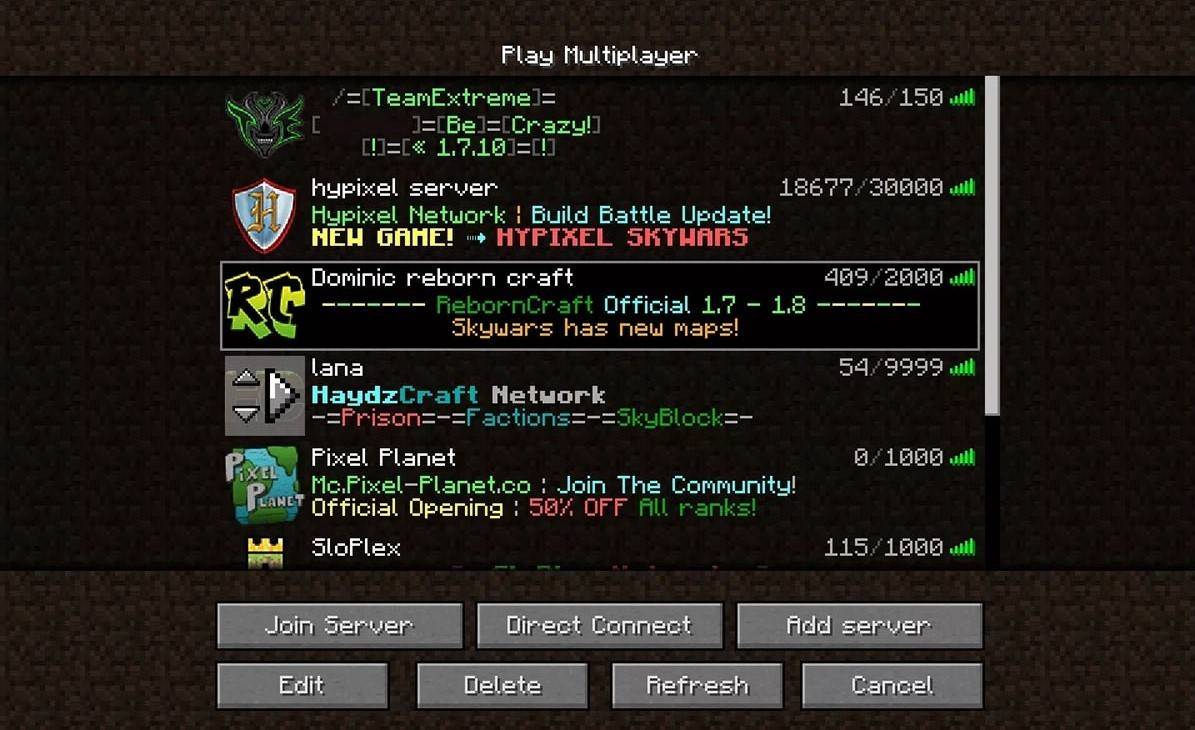 Hình ảnh: Aiophotoz.com
Hình ảnh: Aiophotoz.com
Khi bạn ra mắt đầu tiên, một cửa sổ ủy quyền sẽ xuất hiện. Đăng nhập bằng tài khoản Microsoft của bạn. Để chơi solo, chọn "Tạo New World" và chọn chế độ trò chơi của bạn: "Survival" cho thử thách truyền thống hoặc "sáng tạo" cho các tài nguyên không giới hạn.
Đối với nhiều người chơi, điều hướng đến phần "Phát", thì tab "Máy chủ" trong menu chính. Bạn có thể tham gia máy chủ công cộng hoặc nhập địa chỉ IP của máy chủ riêng nếu được mời. Để chơi với bạn bè trong cùng một thế giới, tạo hoặc tải một thế giới, truy cập các cài đặt và bật nhiều người chơi.
Xbox và PlayStation
Trên Xbox Consoles (Xbox 360, Xbox One, Xbox Series X/S), tải xuống Minecraft từ Microsoft Store. Khởi động trò chơi từ màn hình chính của bảng điều khiển và đăng nhập bằng tài khoản Microsoft của bạn để đồng bộ hóa thành tích và mua hàng.
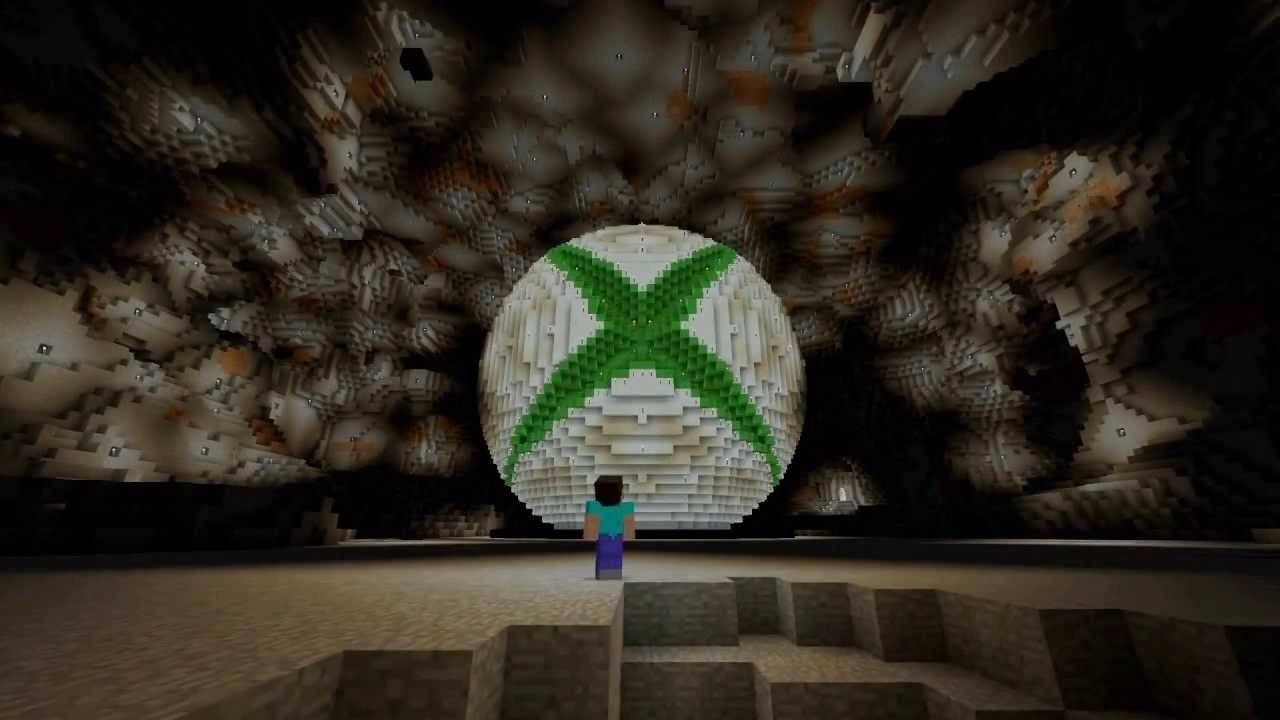 Hình ảnh: YouTube.com
Hình ảnh: YouTube.com
Đối với PlayStation (PS3, PS4, PS5), mua và tải xuống trò chơi thông qua PlayStation Store. Khởi chạy nó từ màn hình chính của bạn và sử dụng tài khoản Microsoft của bạn để cho phép chơi đa nền tảng.
Thiết bị di động (iOS, Android)
Minecraft có sẵn để mua trên App Store cho iOS và Google Play cho Android. Sau khi cài đặt, đăng nhập bằng tài khoản Microsoft của bạn để truy cập trò chơi. Phiên bản di động cũng hỗ trợ chơi đa nền tảng với các thiết bị khác.
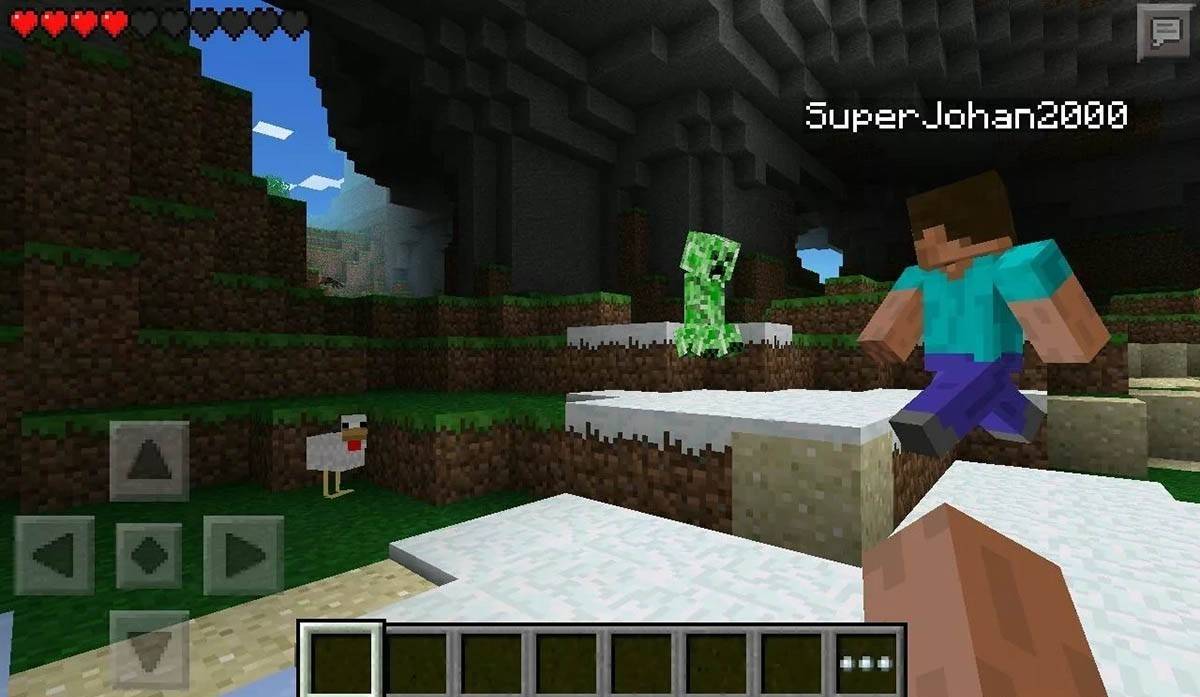 Hình ảnh: Storage.GoogLeapis.com
Hình ảnh: Storage.GoogLeapis.com
Lưu ý rằng Phiên bản Bedrock tạo điều kiện chơi đa nền tảng trên tất cả các thiết bị được đề cập, trong khi Java Edition là độc quyền cho PC và không hỗ trợ chơi đa nền tảng.
Cách thoát Minecraft
Để thoát Minecraft, sử dụng menu trong trò chơi. Trên PC, nhấn phím ESC để mở menu và chọn "Lưu và thoát" để quay lại menu chính. Đóng chương trình để thoát hoàn toàn trò chơi.
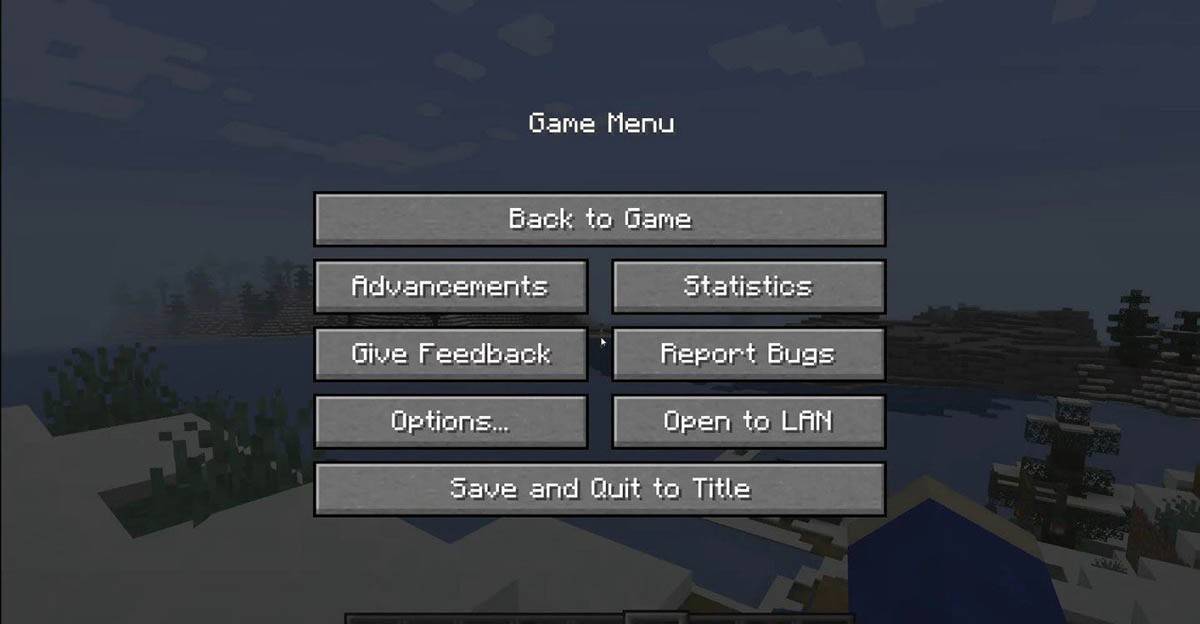 Hình ảnh: Tlauncher.org
Hình ảnh: Tlauncher.org
Trên bảng điều khiển, hãy mở menu tạm dừng bằng nút GamePad được chỉ định, chọn "Lưu và thoát" và thoát khỏi trò chơi khỏi menu Bảng điều khiển bằng cách nhấn nút "Trang chủ", làm nổi bật Minecraft và chọn tùy chọn thoát.
Đối với các thiết bị di động, hãy truy cập tùy chọn "Lưu và thoát" trong menu trò chơi. Để đóng hoàn toàn ứng dụng, hãy sử dụng menu hệ thống của thiết bị của bạn. Trên Android, vuốt lên từ phía dưới để đóng các ứng dụng đang chạy và trên iOS, nhấn gấp đôi nút "home" hoặc vuốt lên để đóng ứng dụng.
Bây giờ bạn được trang bị các nguyên tắc cơ bản, hãy tận hưởng những cuộc phiêu lưu của bạn ở Minecraft trên bất kỳ thiết bị nào, khám phá những chân trời mới ở cả chế độ solo và nhiều người chơi.
-
Arc Raiders là một game bắn súng tài sản góc nhìn thứ ba PVPVE sắp ra mắt được phát triển và xuất bản bởi Embark Studios. Dưới đây, bạn sẽ tìm thấy thông tin chi tiết về ngày phát hành, các nền tảng có sẵn, cơ hội playtest và hơn thế nữa. Ngày phát hành Raiders và Timearc Raiders dự kiến sẽ ra mắtTác giả : Mia Jun 26,2025
-
Ralph Fiennes đã được chọn vào vai Tổng thống Coriolanus Snow trong bộ phim chuyển thể sắp tới của Lionsgate, The Hunger Games: Sunrise on the Reaping. Tin tức đã được chính thức xác nhận thông qua tài khoản Hunger Games chính thức của nhượng quyền thương mại, đánh dấu một trong những thông báo casting được mong đợi nhất choTác giả : Emily Jun 26,2025
- Google Pixel: Dòng thời gian phát hành hoàn chỉnh
- Karl đô thị ra mắt với tư cách là Johnny Cage trong Mortal Kombat 2
- AMD Ryzen 7 9800x3D mới là CPU chơi game tốt nhất và nó đã trở lại trong kho trên Amazon và Best Buy và Best Buy
- WOW Bản vá 11.1: Cập nhật tùy chỉnh ký tự, áp dụng các hạn chế
- Thưởng thức những món ăn ngon trong Play Together x My Melody & Kuromi Crossover!
- Billy Mitchell giành được 237 nghìn đô la kiện phỉ báng chống lại YouTuber Karl Jobst
-
1Trình phát phương tiện tốt nhất cho phát trực tuyến mượt mà
-
2Trò chơi chiến lược hành động tốt nhất cho Android
-
3Ứng dụng lối sống hàng đầu để nâng cao cuộc sống của bạn
-
4Ứng dụng hàng đầu để tìm kiếm ưu đãi lớn
-
5Các ứng dụng phải có cho người mua hàng hiểu biết
-
6Đơn giản và gây nghiện: Khám phá thế giới trò chơi siêu thông thường